现在电脑已经是日常办公的必备工具了,Win10系统是最新版的了。但是有用户反映觉得Windows10反应慢,那么你们知道Win10突然很卡响应慢的解决方法吗?其实,挺简单的,几步的操作就可以把它搞定,下面我们一起来看看吧~
1、首先同时按下Win+R键打开运行窗口,输入“gpedit.msc”,点击确定。
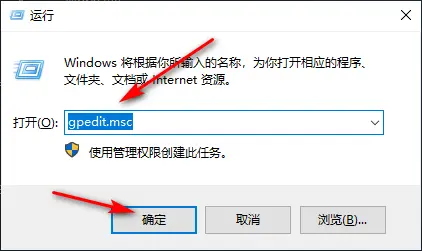
2、进入之后点击管理模板展开,点击系统,点击关机。
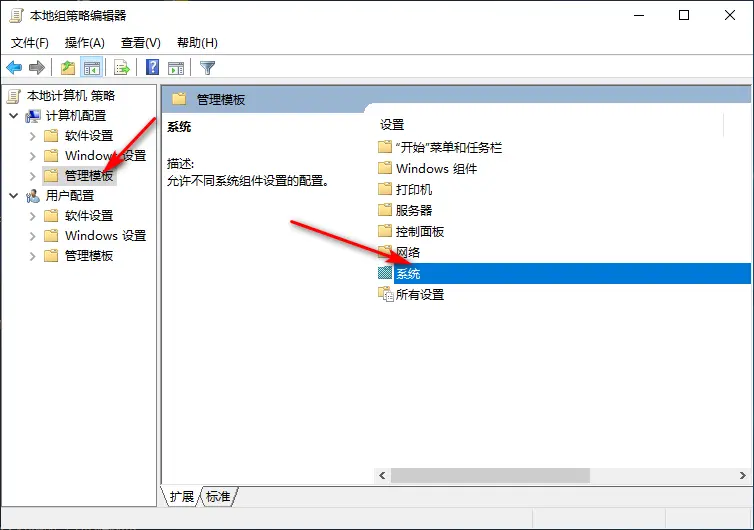
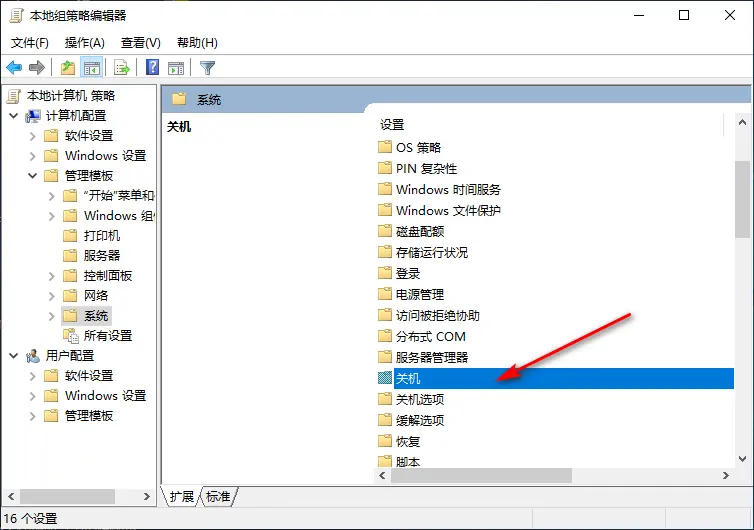
3、之后在点击要求使用快速启动,勾选已启用,最后点击确定即可。
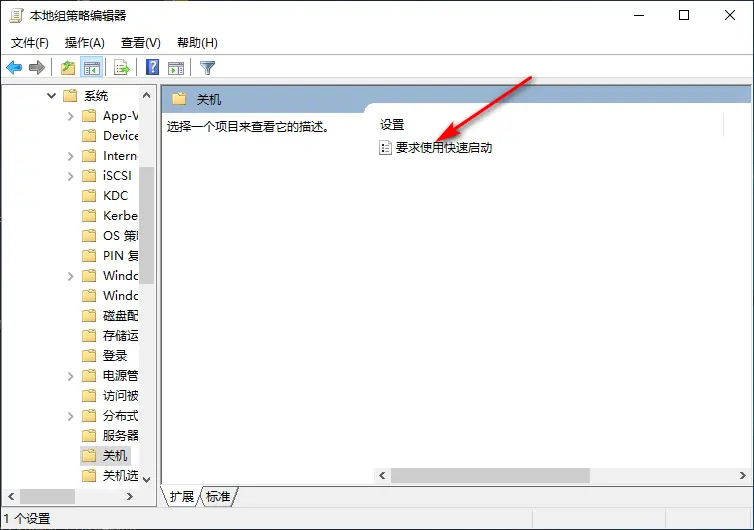
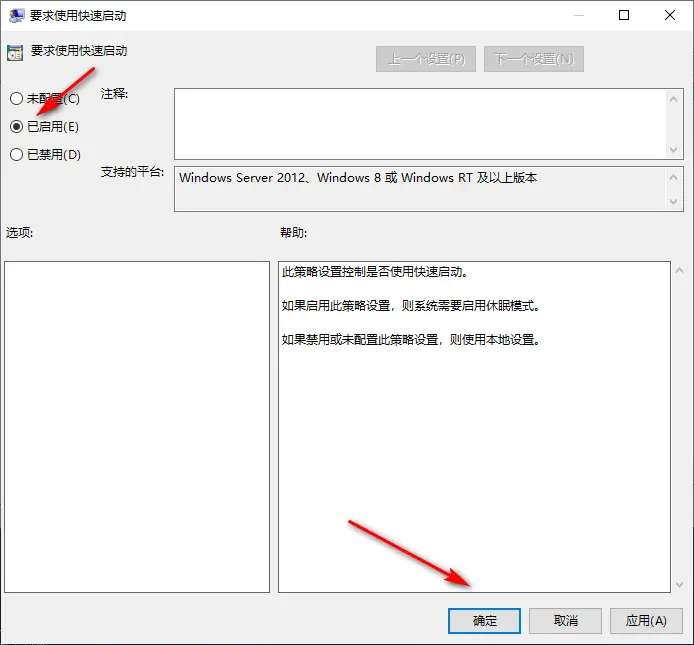
综上所述,以上内容就是关于“Win10响应速度慢怎么解决”的详细操作方法,希望能够帮助到广大的用户们!
转载请超链接注明:头条资讯 » Win10电脑响应速度慢怎么解决
免责声明
:非本网注明原创的信息,皆为程序自动获取互联网,目的在于传递更多信息,并不代表本网赞同其观点和对其真实性负责;如此页面有侵犯到您的权益,请给站长发送邮件,并提供相关证明(版权证明、身份证正反面、侵权链接),站长将在收到邮件24小时内删除。